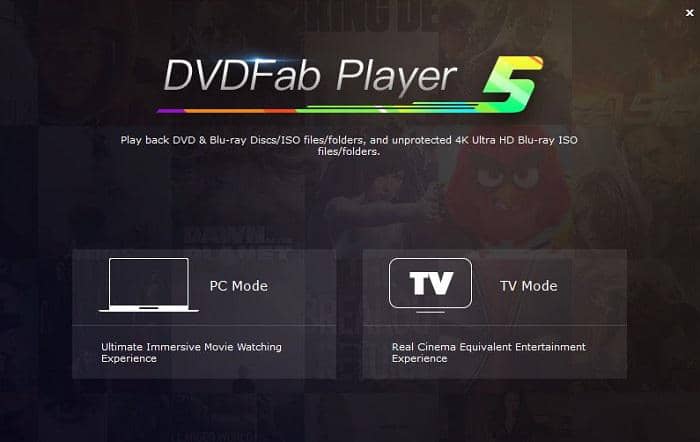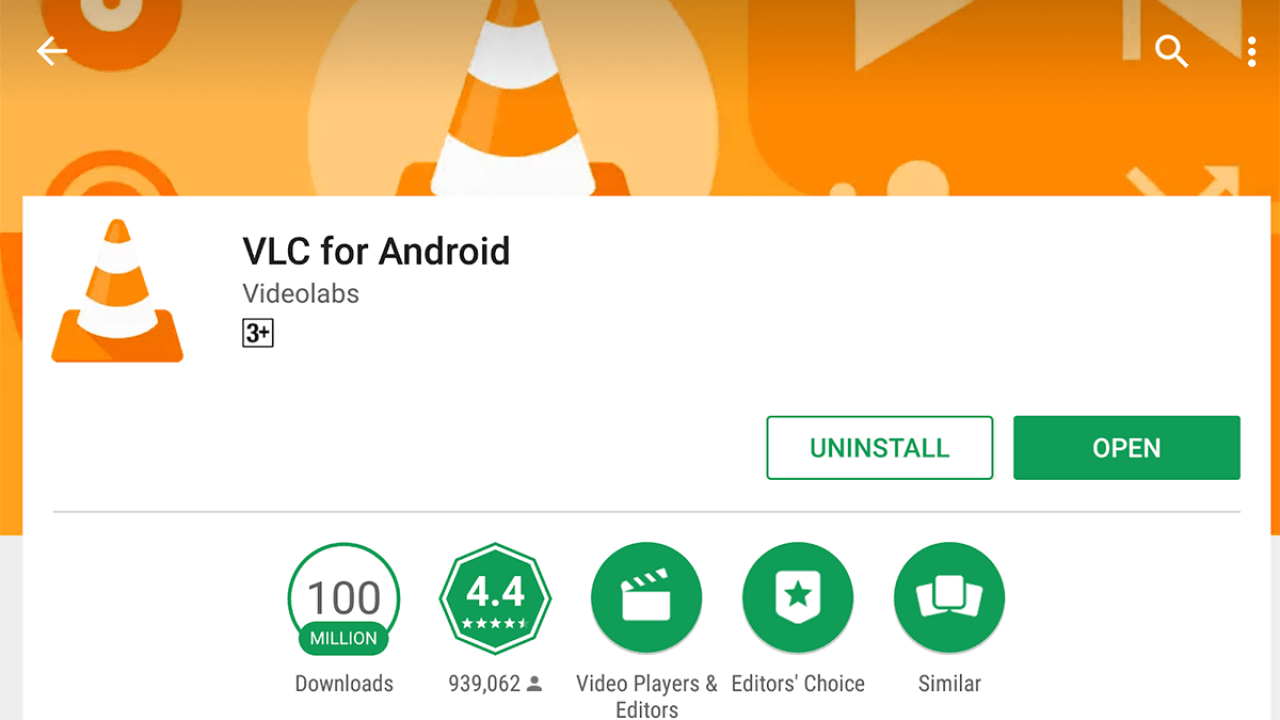WindowsにHEVC コーデック拡張機能を無料で追加する方法及びHEVCコーデックTOP8
要約: H264 vs H265の産出はMicrosoftからHEVC コーデックを無料でダウンロードする必要性を提示しています。この記事では、WindowsにてHEVC コーデック拡張機能(hevc video extension)を無料で追加できるようにお手伝いします。更に、H265の動画を再生できるメディアプレーヤーもご紹介します。
HEVCコーデックはビデオ愛好家にとって不可欠です。その原因は分かりますか?HEVCは、H265やMPEG-H Part 2で知られている高効率ビデオコーデックの略で、AVC (H264)からアップグレードされたビデオ圧縮規格とのことです。
HEVCは、世界最速のビデオエンコーダーとして、ストリーミングアーティスト、ソフトウェア開発者及びゲーマの間に人気があります。本記事では、H265とH264との違いを探して、最も良いH265エンコーダーを使ってを手軽に無料でHEVCビデオを再生する方法を見つけましょう。
Choose the streaming service
Tap the VIP Services or the YouTube icon on the left channel to find the streaming website you want. You can also copy and paste your video URL directly into the address bar on the Homepage.
Customize the file
Search for the video and play it, then a pop-up window will ask for your video options. You can choose the audio and subtitle language.
Click the download button
After customization, you can download it right now or add it to the queue.
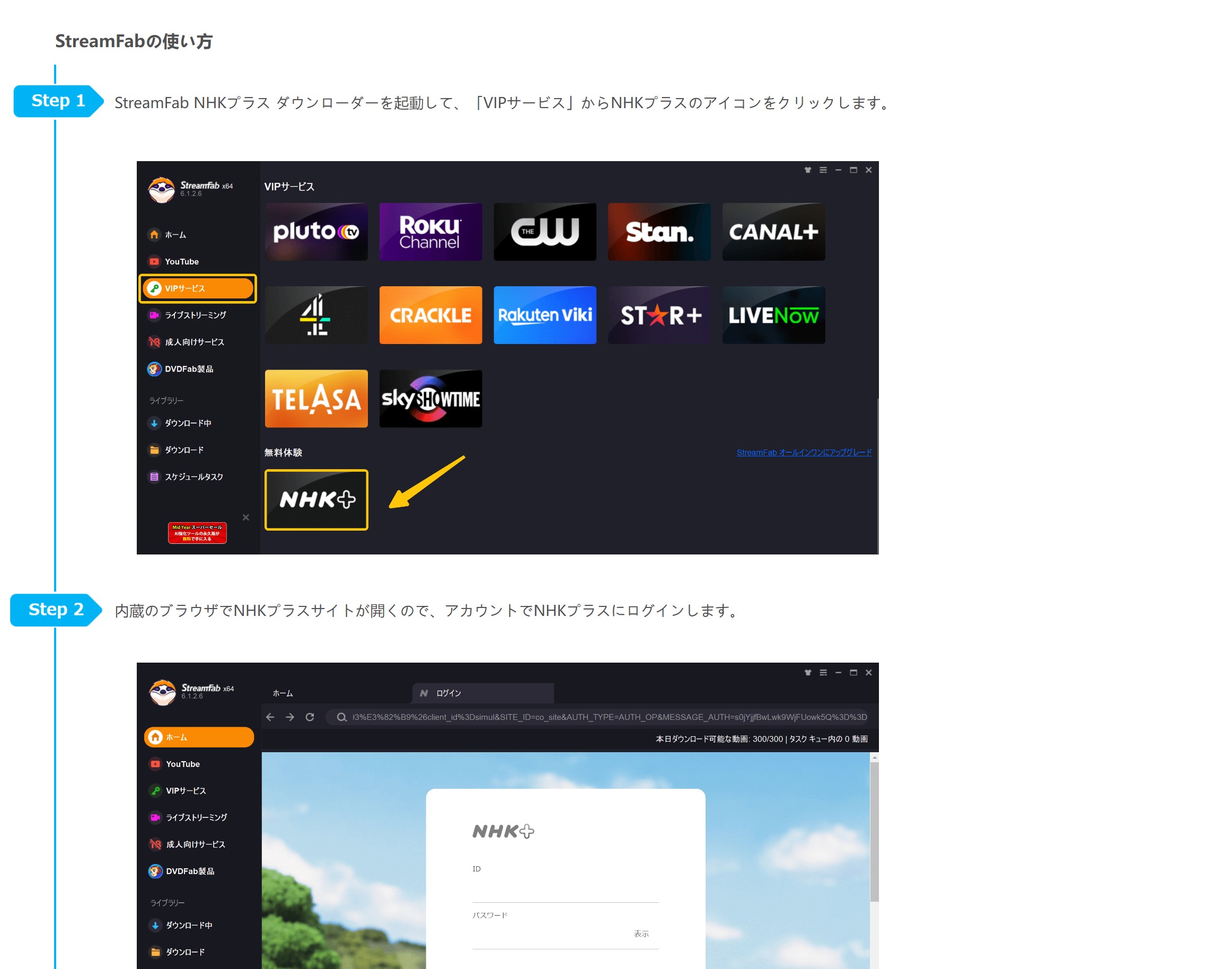
目次
1. H264 と H265との違い
なぜHEVC 265コーデックはこのように流行っているのかをご存知ですか?これを知るために、H264とH265との違いを知らなければなりません。ここでは、これらを以下7つの方面から両者を比較しますので、H265とH265についてもっと多くの知識を読み続けて勉強しましょう。

HEVC (H265)は4KあるいはUHDに達している人を驚かすような高い動画品質を提供している先進的なビデオ圧縮規格です。同じビデオ品質である場合、HEVCコーデック(h265 コーデック)はH264に比べて50%のビットレートを削減しており、圧縮率をほぼ2倍に向上させます。この方面ではH265の方が勝ちます。
同じ品質で、H265のサイズがH264より小さいです。
ビットレートが同じ場合、4Kおよび8KをサポートするH265は、H264よりもビデオの品質が優れています。具体的には、H264が16×16画素のマクロブロックしかサポートできないが、H265コーデックは64×64画素のマクロブロックまでサポートしています。H264と比較してH265のこのメリットのおかげで、すべての解像度でもより高いエコンダニング効率を達成します。
H265は高忠実度メイン10プロファイルがほとんどのサポートハードウェアに統合されていて、明るい未来が待望されています。
HEVCは43%のビデオ開発者をの持ち主で、H264に次いで二番目に広く使われているビデオ・コーデック・フォーマットであります。
H265コーデックは、圧縮能力が高く、ファイルサイズが小さいため、H264よりも動きの予測と補償率が良好であることを示しています。H264の方ではより多くの改善が必要としています。
画素を記述するための正確な計算機能に基づいて、H264は9つの動き方向のみをサポートし、H265は33個の動き方向を検出できます。そのため、H264よりもH265の方が流行しています。
現在、H265の動画はアップルの新しいiPhone、iPad、iOS 11、MacBook Pro、tvOSなどでよく見られています。さらに、Safari、Netflixなど一部のサイトでは、H265の動画が配信されています。Windows 10はH265の利用を容易にするため、microsoftストアでHEVC コーデック(又はH265 コーデック)という追加アドオンを公開することになります。どうですか、もっと知りたいのですか?
Windows 10上でHEVCを再生する方法はなんですか。これが一番注目すべき方法です。HEVCやMKVファイルをデコードできるメディアプレーヤーは少ないため、従来より三方とも対応できるHEVC 265コーデックが期待されきました。最近、microsoftはWindows 10にHEVCコーデックを付加することでこの問題を解決してくれました。0.99ドルで購入できて、また、HEVCコーデックを無料でダウンロードすることもできます。
どうやってMicrosoft StoreからHEVCコーデックを無料で入手できるのですか?機器メーカーのHEVC ビデオ拡張機能を追加してHEVCコーデックを起動し、Windows 10にHEIF画像拡張機能を追加します。その後、無料でHEVCビデオとHEIF写真を簡単に視聴することができます。
HEIC と HEIFをインストール方法は?HEIC ファイルと HEIF ファイルはPhotoshop 22.1以降のWindowsバージョンに読み込むことができます。まず、Photoshopを閉じて、「https://www.microsoft.com/ja-jp/p/heif-image-extensions/9pmmsr1cgpwg?activetab=pivot:overviewtab」又は「https://www.microsoft.com/ja-jp/p/hevc-video-extensions-from-device-manufacturer/9n4wgh0z6vhq?activetab=pivot:overviewtab」からそれぞれHEIF 画像拡張機能とHEVCビデオ拡張機能をダウンロードしてインストールします。Photoshopを再起動すると、HEIC または HEVC ファイルを読み込むことができます。
驚くべきエンタテインメント体験を期待している人にとっては、混雑したネットワーク環境の中にいてもHEVCが最も良い選択です。Windows 10上の任意のビデオアプリケーションでH265を再生したいのなら、HEVC ビデオ拡張機能はハードウェアに基づくH265エンコーダを必要とせずにデバイス上でHEVCコンテンツをエンコードすることをサポートします。あるいは、H265をサポートする最高のメディアプレーヤーを試してみてください。次に、読み続けて、お気に入りのメディアプレーヤーでH265の動画をどうやって再生するかを見てみましょう。
3.Windows10/11でHEVCビデオ拡張機能を無料インストール
デバイス製造元からのHEVCビデオ拡張機能(HEVC Video Extensions)は最初誰でも完全無料でWindows10からインストールできますが、2020年から一般者がインストールできなくなってしまいます。インストールするには120円がかかります。
今はネットで誰かが無料でHEVCビデオ拡張機能のリンクを共有したら、費用をかけずに使えますが、ウィルス感染や情報漏洩に要注意してください。
次のリンク「ms-windows-store://pdp/?ProductId=9n4wgh0z6vhqをchrome」にコピペすれば「Microsoft Storeを開きますか」ウィンドウがポップアップ表示されます。「Microsoft Storeを開く」を選択すればインストールが可能になります。実際テストしてWindows11でchromeブラウザでインストールできます。
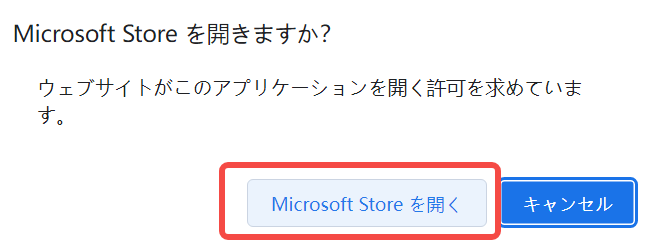
※ここでリンクを提供しましたが、正当な経由で購入して利用するのがおすすめです。本記事で共有したリンクからHEVCビデオ拡張機能を使う場合、何かよくない結果がありましたら全て自己責任です。
「どのプレーヤーがH265を再生できるのか?」「H265ファイルをどうやってパソコンで再生するのか?」「VLCはH265 HEVCを再生できるのか?」など、これらすべての問題と関連する問題について、この部分で答えを見つけます。ここでは、いくつかのトップレベルの無料メディアプレーヤーを紹介して、なめらかに速くH265ビデオを再生することを助けます。H265ビデオに対応できる動画再生ソフトは少ないですが、いくつの専門のHEVCコーデックのおかけでこれが既に実現できます。
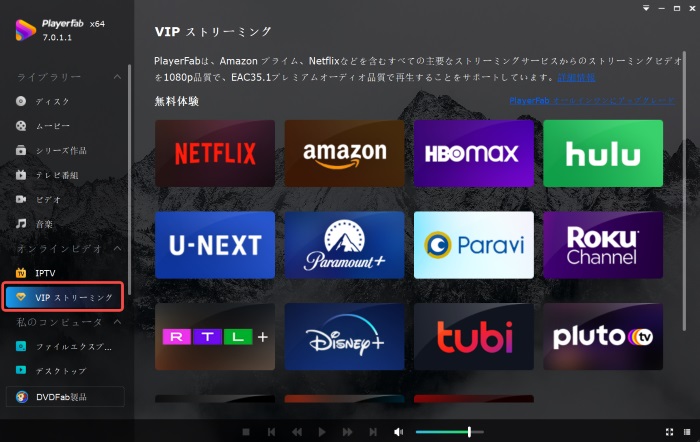
PlayerFab Free Video プレーヤーはH.264、H.265 / HEVC、MP4、MKV、MOV、FLV、VOB、M2TSを含むすべてのメディアフォーマットと交換性が高い上に完全無料で利用る優れたメディアプレーヤーです。機能豊富の上に完全無料で使え、PCモードとTVモードでより快適に映画を鑑賞させます。HEVCに対応しているプレーヤーソフトを探しているならこれはピッタリです。このHEVCコーデックをサポートするプレーヤーは、メニュー・プレイでHEVCビデオを再生するほか、楽曲のお気に入り追加やおしゃれなポスターで各作品を展示することもできます。
このWindows 10/11で使えるフリーなHEVC コードプレーヤーは4KビデオやHDR10とHDオーディオのような高画質と高音質に対応しています。
下記のボタンをクリックして、PlayerFab Free Video プレーヤーを無料ダウンロードしてください。
特徴
- 完全無料,、Windowsのみ対応(Mac版もある、機能上では少々違う)
- ほとんどの汎用動画/音声形式に対応
- H.264、H.265 / HEVC、MP4、MKV、MOV、FLV、VOB、M2TSを含むすべてのメディアフォーマットと交換性が高い
- メタデータ情報のダウンロードも編集も可能
- シリーズ作品/音楽作品を自動的にまとめて整理する
- 対応言語が多く、ほとんどの言語の動画の再生をサポートする
- Dolby AtmosやドルビーTrueHD、DTS-HDマスター、DTS:Xなど、最大7.1チャンネルのサラウンドサウンド出力に対応している
- HDR10効果の4K動画を再生できる
- 再生スピード調整や静止画抽出、サムネイル画像生成など細かい機能が多い
PlayerFab シリーズ製品はFree Video プレーヤーの他、DVDプレーヤー、Ultra HD プレーヤー、Amazonプレーヤーなど数多くの有料製品があります。特に定額制会員の動画配信サービスの動画も再生される機能が優れています。DVDやブルーレイ及びDVDやブルーレイ形式のビデオを再生するだけではなく、最初にDVDやBlu-rayをISOファイルとしてプレーヤーにインポートしたら二度とドライブを使う必要がありません。使っている動画サイトの数が多くて一つずつアクセスするのが面倒に思っている人にはPlayerFab一つで数多くの動画サイトに簡単にアクセスすることができます。
PlayerFab オールインワンを購入すれば、すべてのPlayerFab製品を手に入れます。
今セール中、5割引で2万円ほどの価格でゲット可能、Amazonギフト券などの景品ももらえます。もっと多くの割引情報はセールページへ!
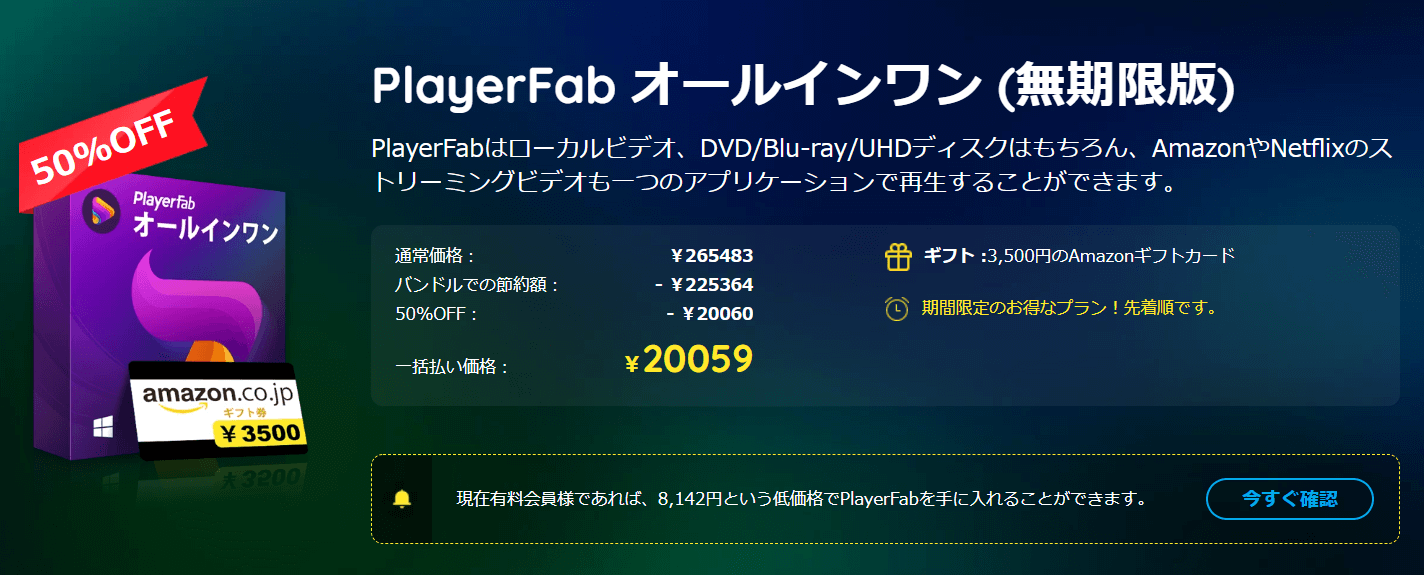
PlayerFabでH265のビデオを鑑賞する時、右クリックでこのHEVCコーデックのプレーヤーには多くのオプションがあることが発見できます。ビデオ、オーディオ、字幕をカスタマイズし、再生速度を調整し、HEVCビデオをより良く表示させることに助かります。詳しくは、h265動画の再生方法を参照して下さい。
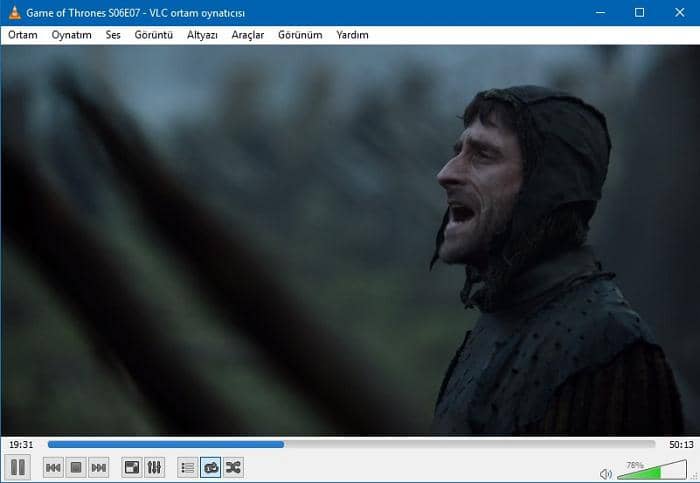
VLCメディアプレーヤーはWindowsとMac両方で利用できるフリーなHEVCコーデック動画再生ソフトです。完全無料なソフトとしてはほとんど申し分ないです。形式変換や音ズレ補正のような細かい機能が多く、日本語対応、YouTubeのような無料動画共有サイトのオンラインビデオから、暗号化されていないDVDやBlu-rayまでも再生できます。
ただし、HEVCコーデック動画の再生はファイルをvlcにドラッグアンドドロップするだけでいいですが、動画再生以外の機能、例えばMP4変換や音ズレ補正などの機能を使うなら初心者には少々扱いにくいです。また、DVDやBlu-rayを再生できるからと言って、市販のDVDやBlu-rayにほとんどの保護が付いたから暗号化されるディスクを再生できないと意味がありません。
要するに、「VLCはH265 HEVCを再生できるか?」に対して、その答えは「はい」です。VLCはフリーのHEVC 265コーデック・プレーヤーであり、オープンソースのプラットフォーム上で容易に見つけます。H265ビデオのほか、DVD、オーディオCD及びVCDの再生にも使われています。
H265 エンコーダーでHEVCビデオを再生するためには、バージョン3.0またはそれ以上のVLCをインストールする必要があります。古いバージョンの場合、「VLCメディアプレーヤーをインストールしたが、ダウンロードしたHEVCビデオを実行できない」とか、「H265の動画を再生する時、音声は正常だが、画面が凍ている」という意外な状況が発生する可能性にもなります。
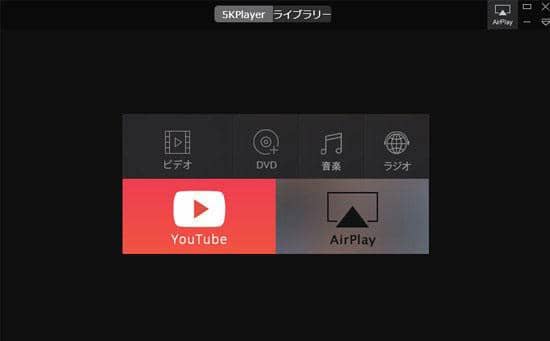
5KPlayer(5K プレーヤー)は、WindowsやMacにも交換性がある良いHEVCコーデック動画再生ソフトです。オンラインで再生でき、300以上のサイトから動画をダウンロードすることもできます。また、このH265 エンコーダーはMP4、AVI、WMV、FLV、MKVなどを含めて多様なビデオフォーマットをサポートします。思うままにこのメディアプレーヤーを使用して、ご自分のビデオを再生し、整理してみましょう。
また、映像の再生速度や音量調節、音声の遅延調節、色の調節、トリミング、クロップ、カットなど簡単な編集機能も備わっています。気になる部分があれば編集機能を用いて自分好みの映像に変えてみましょう。
5KPlayerでは様々なメディア再生機能に加え、ダウンロード機能も備わっています。特徴となりますが、ダウンロードに失敗になるケースもあるため、windowsで完全無料で数多くの動画サイトから動画をダウンロードするならフリーウェアのExploreFabが大変おすすめ、ExploreFabはダウンロード機能が優れたが他のファイル圧縮・解凍機能や仮想ドライブ、ISO作成機能もすごいです。
Windows 10上でHEVCを再生する方法について、Windows Media プレーヤーはHEVCエンコーダです。このソフトを選択してHEVCビデオを再生するには、media プレーヤー コーデックパックプラスを簡易インストールする必要性が提示されます。2つのインストールタイプ、「Easy installation」という簡単なインストール方式と、「Expert installation」という高級なインストール方式が選ばれます。どのようなインストール方法にしても、隠れているアドウェア、ブラウザ、関連していないソフトに注意して、それらを選択しないように気を付けてください。その後、HEVCコーデックがWindows Media playerに追加されます。
「HEVCファイルを再生できる機械はなんですか?」との質問を解決するには、このHEVCコーデックのWindowsフリー版を見てみましょう。H265/HEVC media & MKVビデオファイル、通常のコーデックのオーディオファイル、SSA、AASフォーマットの字幕が再生できます。しかし、このHEVCコーデックはこの3年間更新されていません。最近の更新は既に2017年5月22日のことでした。更に、手に入れるビデオの品質がパソコンのデコード速度次第で、フリーのWindows 10のHEVCコーデックとは関係がありません。
Windows 10上でHEVCを再生する方法について、UFUSoft Blu-ray プレーヤーはH265、H264及びMPEG-4のコーデックされたビデオにも対応している良い選択肢となります。出力オーディオのフォーマットにはDolby、DTS、AAC、TrueHD、DTS-HDがあります。このHEVCコーデックWindows 10を使用してビデオを再生する場合、必要に応じて字幕、ビデオ、音声を調整することができます。ただし、このH265のエンコーダーはWindowsのみに対応しています。PlayerFabのようにMacでも使えたらいいのにね!
MPVプレーヤはHEVCコーデックのWindows 10メディアソフトウェアです。mプレーヤー2とMプレーヤーを基に開発されました。このオープンソースソフトウェアは、4K AVC 59.94fpsビデオをフレーム一つも落とさずに再生することができるが、4K HEVC HDRビデオを再生する際にはフレーム数が60−85%を落としてしまいます。
最後に紹介するHEVCコーデックはKM プレーヤーです。Windows上でH265の動画を実行できて、英語、トルコ語、チェコ語、オランダ語、ヘブライ語とペルシャ語にも対応しています。このH265のエンコーダをインストールする今、広告が見つからないが、以前は確かに出てきました。
この8つのHEVC/ H265対応のメディアプレーヤーやHEVCコーデックのほか、MPC−HV、 Pot プレーヤー、MPC−BEIINA、Splash、Elmedia プレーヤーの5つのH265対応ソフトもH265の動画を再生できると聞いています。あいにく、彼らのウェブサイトを詳しく調べた結果、H265の動画を再生する能力についての詳細は何も発見できませんでした。そこで、以上の5 HEVCコーデックのご使用について慎重に決定したほうが良いとお勧めします。
どのようにH265/HEVCを実行するかについて、本稿では、フリーWindows 10とMacが提供したHEVCコーデックを紹介しました。PlayerFab free Videoプレーヤーのようなお気に入りのビデオプレーヤーを選び、HEVCコーデックをダウンロードするだけで良いです。そして、H264に対するH265のデイメリットを見つけやすくなります。以上のソリューションを除いて、「HEVCをWindows 10上でどのように再生できるのか」についての問題もHEVC コーデック拡張機能(hevc video extension)を1つパソコンに追加することで解決できます。
この2つの方法に従えば、WindowsやMac上でHEVCを無料(hevc コーデック 無料)で高速に再生できます。最近は、Blu-ray版もたくさんお楽しみになっています。最高だと思うビデオプレーヤーで視聴の宴を楽しましょう。hevc 変換なら、DVDFab 動画変換ソフトがおすすめです。